Googleオプティマイズを使ってのリダイレクトテストやABテストをする際に、GTM(GoogleTagManager)を使って設定する方法を( ..)φメモメモ
【このページのもくじ↓】
基本的なGoogleオプティマイズの設定方法との違い
まずGoogleオプティマイズを使ってのABテストやリダイレクトテストの基本的な設定方法は別ページで解説しています↓
Googleオプティマイズ内でのABテスト/リダイレクトテストの設定方法の中で、上記の方法と違うのは「サイト内の
タグ内に導入するスクリプトコードをGTM経由で導入する」という点です。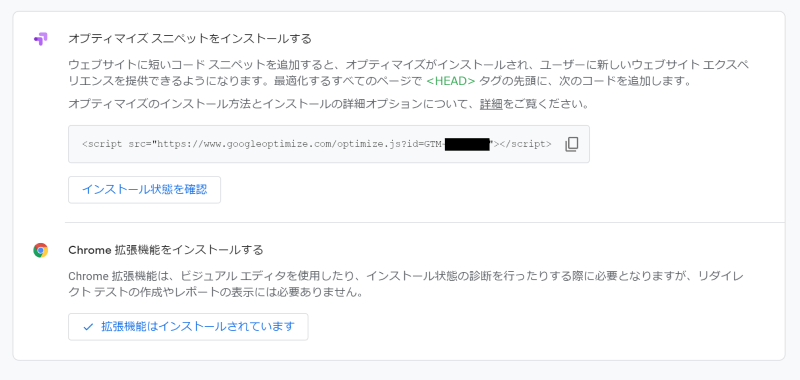
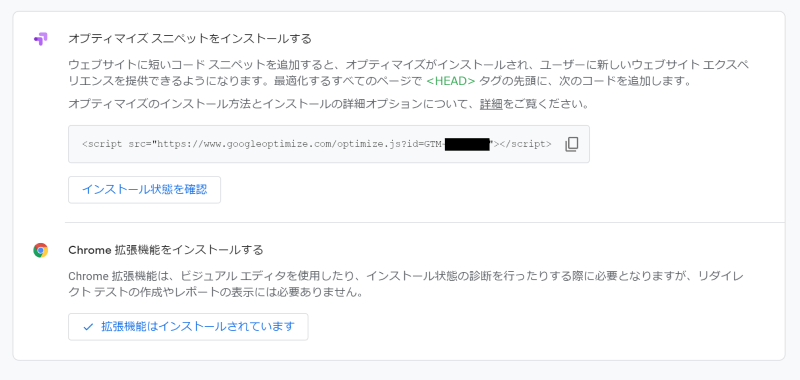
オプティマイズの上記の画面ですね。通常このコードをサイトに導入するのですが、ここをGTM経由でやってしまおうという訳です。
Google OptimizeのABテストの設定タグをGTM経由でサイトに導入する方法
という事で具体的にGTMを使って、GoogleオプティマイズのABテストやリダイレクトテストのスクリプトコードをサイトに導入する手順です。
➀GTMに「Googleオプティマイズ」タグを新規作成する
まずGTMの対象コンテナの「タグ」から「新規タグを作成」して以下のように設定します↓
| タグ名: | 任意(今回は「Googleオプティマイズ設定」と付けた) |
| タグの種類: | 「Googleオプティマイズ」を選択 |
| オプティマイズコンテナID: | 対象のGoogleオプティマイズのコンテナIDを入力 (コンテナ一覧に記載されている「GTM-●●●●●●●●」というID) |
| Googleアナリティクス設定: | 事前に設定したGoogleアナリティスク用の変数(基本設定のページ参照) |
そのままトリガーは設定せずにタグを「保存」します。


➁GTMの既存の「Googleアナリティクス」タグの詳細設定を変更する
次にGTMの「タグ」から、アナリティクスプロパティのアナリティクスページビュータグを開きましょう(こちらの設定方法も基本設定ページを参照)
タグ内の「詳細設定」を開き、「タグの順序付け」の「GoogleAnalytics が発効する前にタグを配信」にチェックを付け、ステップ➀で作成した「Googleオプティマイズタグ」を選択して「保存」します↓


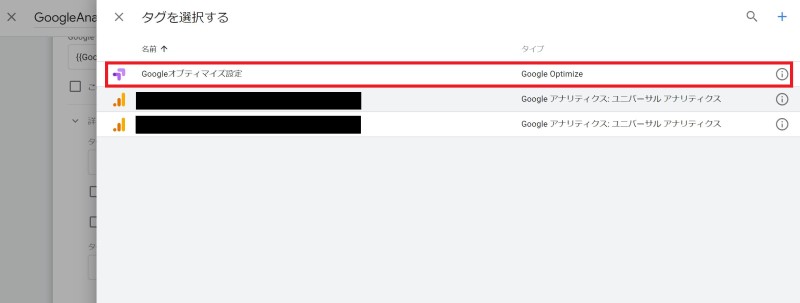
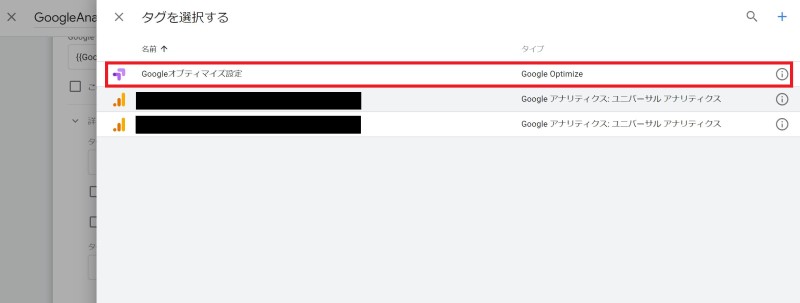
最後に➀で作成した「Googleオプティマイズタグ」を再度開き、トリガーに➁のGAページビュー用のタグが紐づけられている事を確認します↓
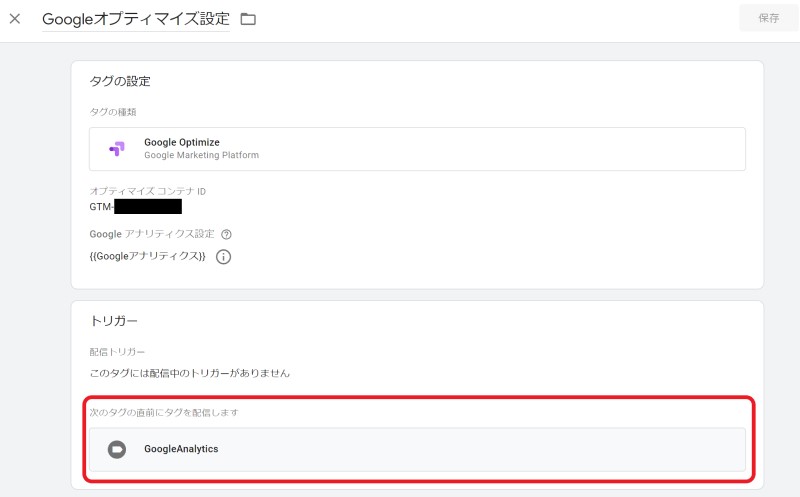
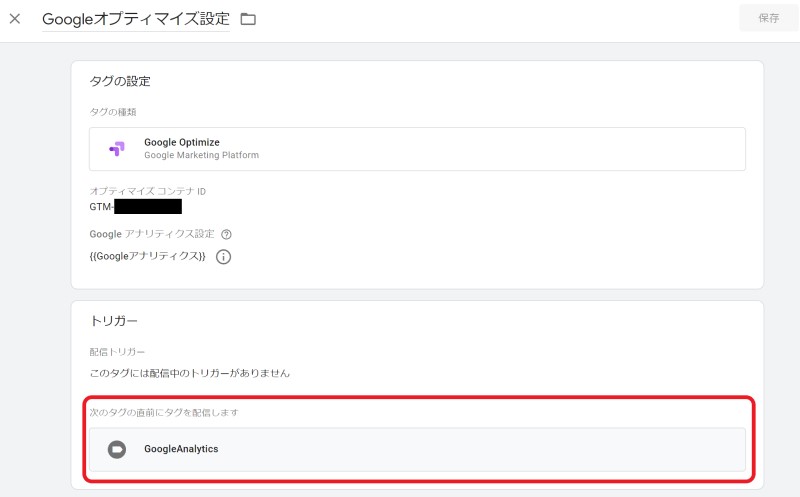
そして「公開」すれば設定完了です。
1.タグ マネージャーにログインして、アカウントを選択します。
2.[タグ] > [新規] をクリックします。
3.[タグの設定] > [Google オプティマイズ] をクリックします。
4.オプティマイズのコンテナ ID を入力します。
5.Google アナリティクス設定変数を選択します。
6.[保存] をクリックして、トリガーを設定せずにタグを保存します。
7.オプティマイズ コンテナにリンクされている、アナリティクス プロパティのアナリティクス ページビュー タグを開きます。
8.[タグの設定] > [詳細設定] > [タグの順序付け] をクリックします。
9.このタグが呼び出される前にタグを呼び出すチェックボックスをオンにします。[設定タグ] 見出しでメニューをクリックし、設定するオプティマイズ タグを選択します。
10.オプティマイズ タグがページごとに 1 回起動するように設定して、保存します。
11.タグ マネージャーのコンテナを公開し、変更を反映します。
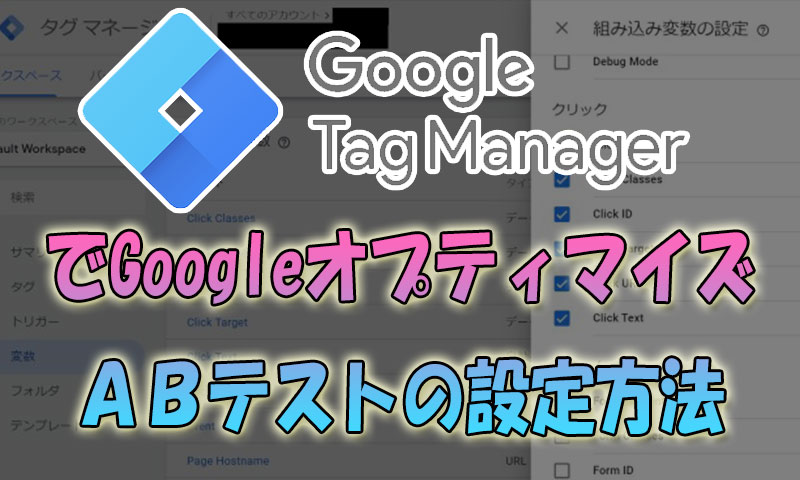
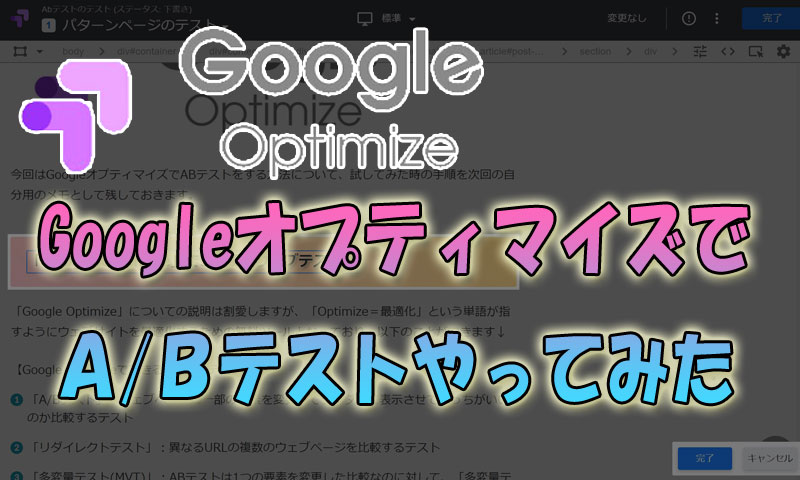

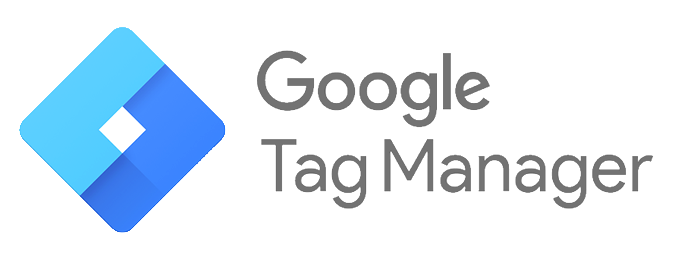
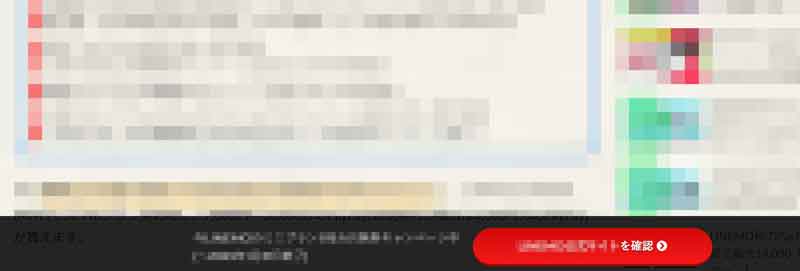


コメントを残す